禁用Microsoft Edge的页面屏幕截图功能的方法
来源:云东方
时间:2023-08-21 18:29:48 265浏览 收藏
珍惜时间,勤奋学习!今天给大家带来《禁用Microsoft Edge的页面屏幕截图功能的方法》,正文内容主要涉及到等等,如果你正在学习文章,或者是对文章有疑问,欢迎大家关注我!后面我会持续更新相关内容的,希望都能帮到正在学习的大家!
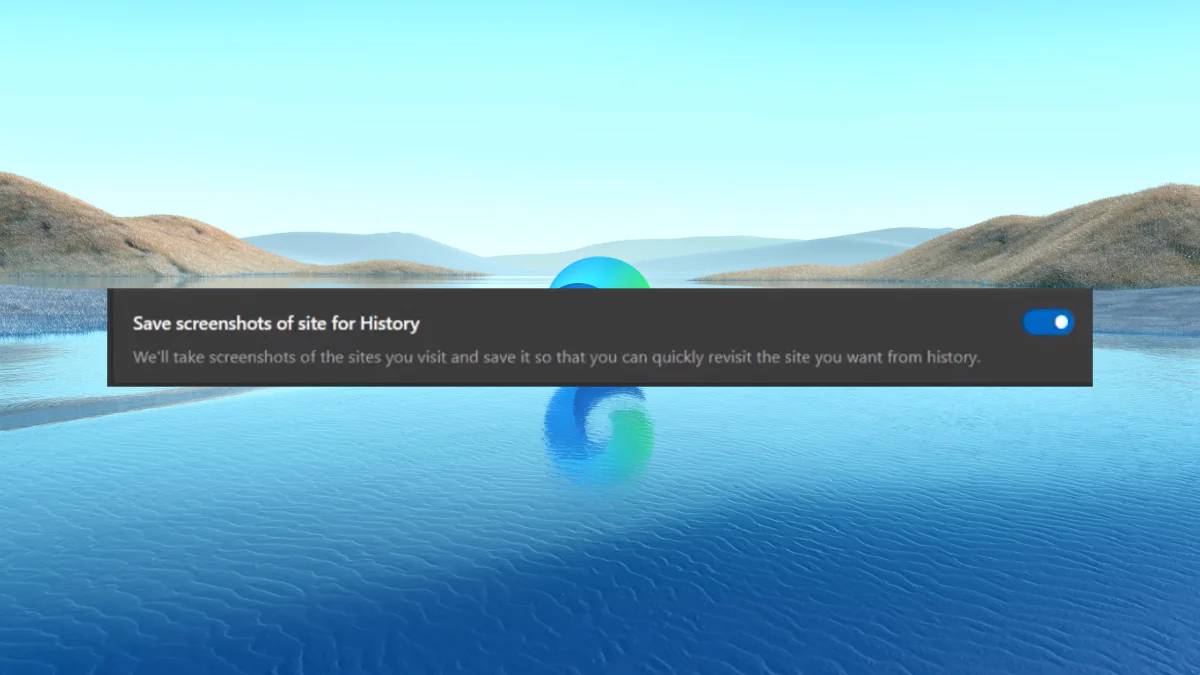
Edge 是否为您访问的每个页面截取屏幕截图?好吧,在浏览器的试用通道Edge Canary最近的一项实验中,似乎Microsoft的内置浏览器正在这样做 – 但不是真的。
这就是它的意思。如果您不熟悉,版本 117(Canary 和 Dev 频道中的最新版本)有一个切换开关,基本上可以保存站点的屏幕截图以供历史记录。正如 Edge 发烧友@Leopeva64所发现的那样,当您将鼠标悬停在历史记录中心的不同条目上时,将显示这些图像。
在一些内部边缘文件中,内部人员还发现了对“同步自定义密码”功能的几个引用,这意味着这些图像可以自定义同步,而无需让系统读取它们。
“我们将截取您访问的网站的屏幕截图并保存它,以便您可以快速从历史记录中重新访问您想要的网站,”切换的描述中写道。
所以好消息是,Microsoft并没有完全截取你访问的每个页面,但它“有点”。它与历史记录中的按钮具有完全相同的目的,与离线阅读无关。
不过,如果这让您感到困扰,总有一种方法可以防止Microsoft Edge 截取您访问的每个页面的屏幕截图。方法如下。
如何通过截取您访问的每个页面的屏幕截图来禁用Microsoft Edge
1.转到“设置”>“隐私”
2.或者,您也可以在地址栏中键入:edge://settings/privacy
3. 滚动直到找到切换开关并将其关闭。
今天带大家了解了的相关知识,希望对你有所帮助;关于文章的技术知识我们会一点点深入介绍,欢迎大家关注golang学习网公众号,一起学习编程~
-
501 收藏
-
501 收藏
-
501 收藏
-
501 收藏
-
501 收藏
-
141 收藏
-
235 收藏
-
182 收藏
-
406 收藏
-
345 收藏
-
122 收藏
-
491 收藏
-
367 收藏
-
410 收藏
-
185 收藏
-
378 收藏
-
326 收藏
-

- 前端进阶之JavaScript设计模式
- 设计模式是开发人员在软件开发过程中面临一般问题时的解决方案,代表了最佳的实践。本课程的主打内容包括JS常见设计模式以及具体应用场景,打造一站式知识长龙服务,适合有JS基础的同学学习。
- 立即学习 543次学习
-

- GO语言核心编程课程
- 本课程采用真实案例,全面具体可落地,从理论到实践,一步一步将GO核心编程技术、编程思想、底层实现融会贯通,使学习者贴近时代脉搏,做IT互联网时代的弄潮儿。
- 立即学习 516次学习
-

- 简单聊聊mysql8与网络通信
- 如有问题加微信:Le-studyg;在课程中,我们将首先介绍MySQL8的新特性,包括性能优化、安全增强、新数据类型等,帮助学生快速熟悉MySQL8的最新功能。接着,我们将深入解析MySQL的网络通信机制,包括协议、连接管理、数据传输等,让
- 立即学习 500次学习
-

- JavaScript正则表达式基础与实战
- 在任何一门编程语言中,正则表达式,都是一项重要的知识,它提供了高效的字符串匹配与捕获机制,可以极大的简化程序设计。
- 立即学习 487次学习
-

- 从零制作响应式网站—Grid布局
- 本系列教程将展示从零制作一个假想的网络科技公司官网,分为导航,轮播,关于我们,成功案例,服务流程,团队介绍,数据部分,公司动态,底部信息等内容区块。网站整体采用CSSGrid布局,支持响应式,有流畅过渡和展现动画。
- 立即学习 485次学习
